Eräajotiedoston nimeäjä tarjoaa viisi tapaa nimetä uudelleen irtotavarana olevia tiedostoja Androidilla
Android-tiedostontutkijoita on runsaasti Google Play -kaupassa, mutta kaikki eivät salli tiedostojen nimeämistä erässä. Eräajotiedoston uudelleennimeäjä on ilmainen Android-sovellus, joka tukee jopa viittä eri tilaa mainitun tavoitteen saavuttamiseksi. Sovelluksen alkuperäisen tiedostojen etsimen avulla sinun tarvitsee vain valita kansio, joka sisältää kaikki tiedostot, jotka haluat nimetä uudelleen. Tiedostojen uudelleennimeämistarpeitasi varten sovellus tarjoaa sinulle mahdollisuuden lisätä mukautettu numero / teksti tiedostojen olemassa olevien nimikkeiden alkuun tai loppuun, korvata kirjainmerkkijono Poista tiedostonimestä toisella, poista määritetty määrä merkkejä tiedostonimen alusta, lopusta tai keskeltä ja / tai lisää nykyinen aika ja päivämäärä tiedoston nimen alkuun tai loppuun Tiedoston nimi. Sovellus on ihanteellinen ratkaisu kaikkiin tilanteisiin, joissa joudutaan nimeämään nopeasti useita tiedostoja, jotka sijaitsevat samassa kansiossa. Voit käyttää mitä tahansa tai kaikkia viittä tuettua tilaa tiedostojen nimeämiseen uudelleen. Toinen hyvä asia sovelluksessa on, että sen avulla voit esikatsella kaikkia valitun kansion sisältöön tekemiä muutoksia, jotta voit tehdä tarvittavat säädöt ennen muutosten tallentamista.

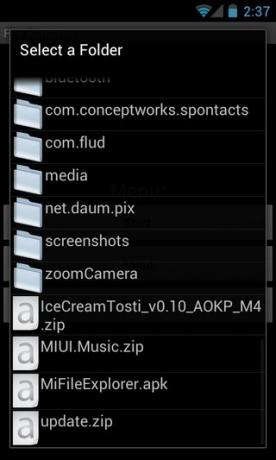
Napauta sovelluksen pääliittymässä alkaa -painikkeella valitaksesi vaadittava kansio, jonka tiedostot haluat nimetä uudelleen. Siirry tätä varten haluamaasi kansioon, napauta sen nimeä ja valitse Valitse tämä kansio avautuvasta pikavalikosta. Jos kohdekansiosi on toisessa kansiossa (eikä juur SD -korttihakemistossa), sinun on valittava Avata vanhemman kansion pikavalikosta. Mennään läpi jokainen viidestä tuetusta tilasta yksi kerrallaan.
1. Lisää numerot
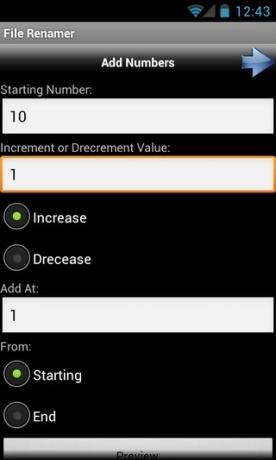
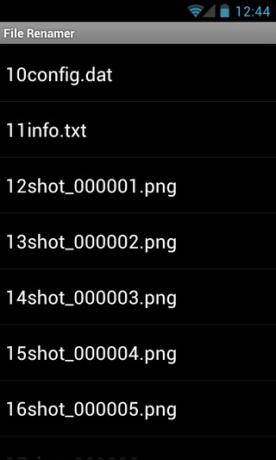
Valitse mukautettu numero / numero, jonka haluat lisätä tiedoston nimeen. Voit valita, haluatko lisätä valitun numeron tiedostonimen alkuun tai loppuun. Sitten on mahdollisuus määrittää lisäys- tai vähennysarvo, jolla määritetty luku muuttuisi tiedostonimessä. Ei siinä kaikki; Voit myös asettaa merkin numeron / sijainnin tiedostonimessä, jossa muutos tapahtuu.
2. Lisää mukautettu teksti
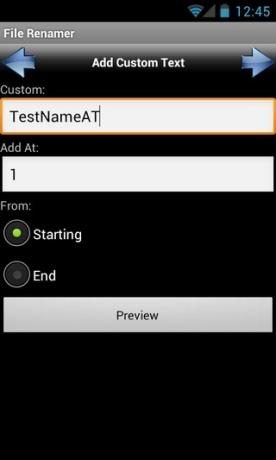
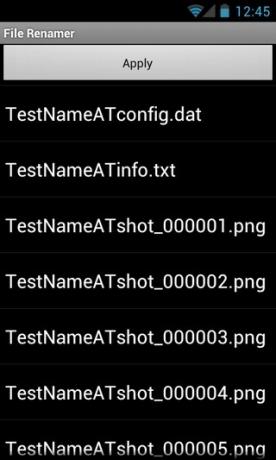
Määritä mukautettu teksti, jonka haluat lisätä olemassa oleviin tiedostonimiin. Huomaa, että määritetty teksti liitetään vain olemassa olevaan tiedostonimeen eikä korvaa sitä kokonaan. Voit myös valita merkin numeron (tiedostonimen alusta tai lopusta), johon haluat lisätä tekstin.
3. Etsi ja korvaa

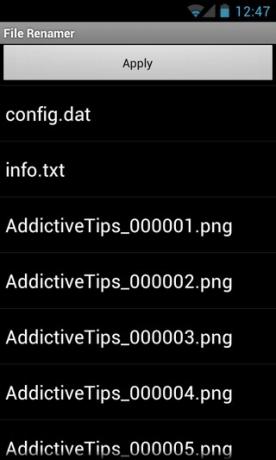
Kuten otsikosta ilmenee, tämän vaihtoehdon avulla voit korvata tiedostonimien merkkijonot valitsemallasi tekstillä. Tämä vaihtoehto on ihanteellinen nimetä uudelleen kaikki sellaiset tiedostot, joiden nimissä on samanlainen teksti, etuliitteet tai jälkiliitteet. esikatselu painike, joka on pysyvä kaikissa viidessä tuetussa tilassa, on erityisen hyödyllinen tässä, kuten voit ottaa katso kansion sisältöä löytääksesi tarkat merkkijonot tiedostonimissä, jotka haluat korvata.
4. Poista merkit
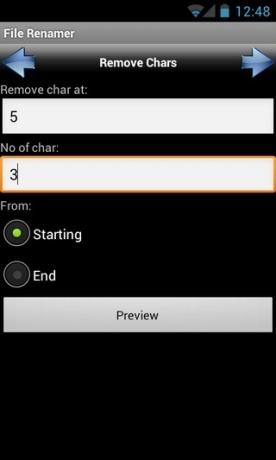
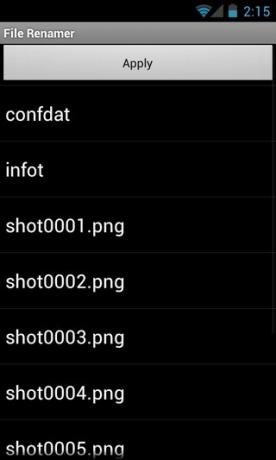
Voit poistaa tietyn määrän merkkejä tiedostonimien alusta tai lopusta. Voit myös asettaa merkin numeron / sijainnin tiedostonimessä, johon haluat muuttaa muutoksen.
5. Lisää päivämäärä (ja aika)
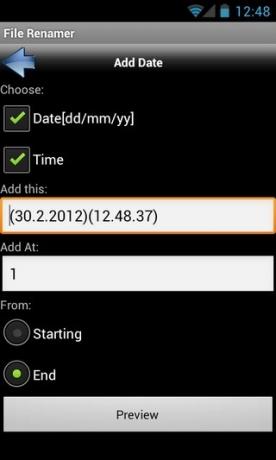
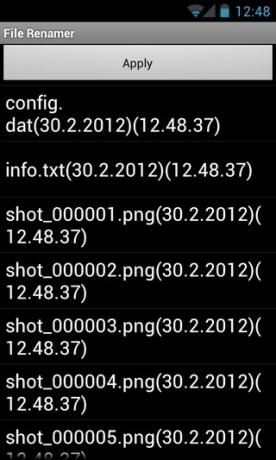
Tämä vaihtoehto voi osoittautua erittäin käteväksi, jos havaitset tarpeen lisätä nykyinen aika ja / tai päivämäärä kaikkien valitun kansion sisältämien tiedostojen nimiin. Voit lisätä kellonajan ja päivämäärän valitsemassasi muodossa ja päättää, onko muutokset tehtävä tiedostonimen alussa vai lopussa.
Lataa eräajotiedoston uudelleennimeäjä Androidille
Haku
Uusimmat Viestit
Uutta Android 4.0 -jäätelövoileipässä [Ominaisuuskatsaus]
Google ja Samsung paljastivat Android 4.0 Ice Cream Sandwich (ICS) ...
Asenna ClockworkMod Recovery 5 Samsung Epic 4G -sovellukseen [Kuinka]
Meillä on vahvistus, että Epic 4G: n ClockworkMod 5: n palautus on ...
Asenna CyanogenMod 7 iltaisin ROM HTC Droid Incredible -sovellukseen
CyanogenMod 7: n öiset rakennukset otetaan edelleen käyttöön useill...

![Uutta Android 4.0 -jäätelövoileipässä [Ominaisuuskatsaus]](/f/461cb0f0a1ab7242ce4fa201b216974f.jpg?width=680&height=100)
![Asenna ClockworkMod Recovery 5 Samsung Epic 4G -sovellukseen [Kuinka]](/f/c96589050aa2e9f3f449bcfda1c5fc1f.jpg?width=680&height=100)